Bitwarden: de browserextensie ontgrendelen met een pincode of biometrie

Weet u niet zeker hoe u de Bitwarden-extensie kunt ontgrendelen? Hier leest u hoe u het kunt doen met een speld of biometrie.

Een van de beste functies die wachtwoordmanagers bieden, is automatisch aanvullen. Het concept van het automatisch invoeren van uw inloggegevens is eenvoudig, maar het is een geweldige gebruikerservaring om de functie te laten werken. Om ervoor te zorgen dat de ingevoerde inloggegevens voor de juiste website zijn, werkt automatisch aanvullen alleen voor geconfigureerde vermeldingen met een URL. Het vereist ook dat u een site gebruikt die overeenkomt met de URL in het item om de optie voor automatisch aanvullen te hebben.
Als u geen URL's heeft geconfigureerd voor sommige of al uw vermeldingen, heeft u misschien het gevoel dat u automatisch aanvullen niet kunt gebruiken. U kunt uw browser inderdaad niet automatisch inloggegevens laten invoeren wanneer de pagina wordt geladen. U hoeft echter niet zowel de gebruikersnaam als het wachtwoord met de hand te kopiëren en te plakken; u kunt nog steeds handmatig een item selecteren om automatisch in te vullen.
Om de functie voor automatisch aanvullen van Bitwarden te gebruiken, moet u zich aanmelden bij de Bitwarden-browserextensie . Als je dat nog niet hebt geïnstalleerd, download dan de extensie voor de browser van je keuze.
Nadat de extensie is geïnstalleerd en u zich aanmeldt, klikt u op het Bitwarden-extensiepictogram om het extensievenster te openen. Zoek vervolgens het item dat u automatisch wilt aanvullen op het tabblad "Mijn kluis" of via de zoekbalk en open het door erop te klikken.
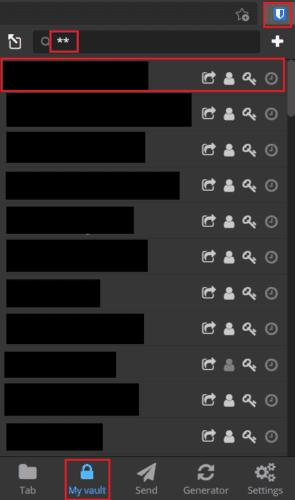
Open het item dat u automatisch wilt aanvullen.
Scrol naar de onderkant van de invoerpagina en klik vervolgens op 'Automatisch aanvullen'. De extensie vult dan automatisch de gegevens in de invoer in het inlogformulier op de pagina waar u zich bevindt.
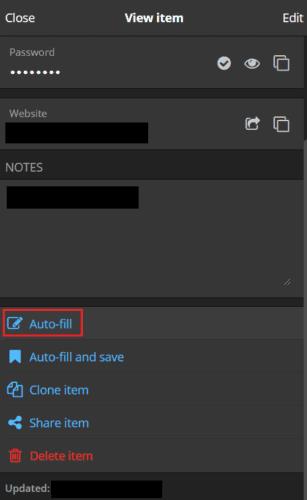
Scrol naar de onderkant van het item en klik op 'Automatisch aanvullen'.
Automatisch aanvullen is een van de handigste functies van een wachtwoordbeheerder. Het biedt een uitstekende gebruikerservaring, waardoor u de moeite bespaart om uw inloggegevens handmatig te kopiëren en plakken of zelfs te typen. Door de stappen in deze handleiding te volgen, kunt u automatisch gegevens invullen van items die niet zijn geconfigureerd met URL's. Ze kunnen niet automatisch worden ingevuld.
Weet u niet zeker hoe u de Bitwarden-extensie kunt ontgrendelen? Hier leest u hoe u het kunt doen met een speld of biometrie.
Als de functie voor automatisch aanvullen van Bitwardens niet werkt, zorg er dan voor dat de functie is ingeschakeld en dat u de nieuwste app-versie op uw apparaat gebruikt.
Ontdek hoe eenvoudig het is om het e-mailadres van je Bitwarden-account te wijzigen. Hier zijn de te volgen stappen.
Als Bitwarden niet start op pc, schakel dan de ingebouwde wachtwoordbeheerder van uw browser uit, wis de cache en schakel uw extensies uit.
Bitwarden werkt mogelijk niet op alle apps. Hier leest u hoe u uw wachtwoord en gebruikersnaam kunt kopiëren voor die niet-compatibele apps.
Bekijk hoe u de datalekfunctie van Bitwarden kunt gebruiken om te zien of u bent getroffen.
Houd uw wachtwoorden georganiseerd in Bitwarden. Hier leest u hoe u een nieuwe map maakt.
Tijd om uw hoofdwachtwoord te wijzigen? Hier zijn de eenvoudig te volgen stappen om het te wijzigen.
Ik wil configureren hoe URL's worden vergeleken in Botwarden. Deze gids kan je daarbij helpen.
Moet u een URL openen die is gekoppeld aan een item in Bitwarden? Dan is deze gids iets voor jou.
Als uw Bitwarden-wachtwoordhint kan worden verbeterd, zijn dit de stappen om deze te wijzigen.
Deze gids laat u zien hoe u een kluisvermelding kunt klonen voor die momenten waarop dat nodig is.
Houd uw berichten met gevoelige informatie veilig met de Bitwardens Send-functie. Hier leest u hoe u veilige berichten kunt verzenden.
Tijd voor verandering als het gaat om uw wachtwoorden? Hier leest u hoe u uw wachtwoorden kunt importeren.
Als u websitepictogrammen onnodig vindt in Bitwarden, kunt u ze als volgt uitschakelen.
Zorg ervoor dat uw Bitwarden-kluis na een bepaalde tijd automatisch sluit om uw wachtwoorden veilig te houden. Hier is hoe.
Houd uw Windows 10-computer veilig door het wachtwoord regelmatig te wijzigen. Hier leest u hoe u dit kunt wijzigen.
Plak nooit de verkeerde informatie door het Bitwarden-klembord te wissen. Hier is hoe.
Alles up-to-date hebben is belangrijk, en dat geldt ook voor de instelling van de encryptiesleutel in Botwrden; hier is hoe het te doen.
Als niet vastgepinde apps en programma
Verwijder opgeslagen informatie uit Firefox Autofill door deze snelle en eenvoudige stappen te volgen voor Windows- en Android-apparaten.
In deze tutorial laten we je zien hoe je een zachte of harde reset uitvoert op de Apple iPod Shuffle.
Er zijn zoveel geweldige apps op Google Play dat je niet anders kunt dan je abonneren. Na een tijdje groeit die lijst, en moet je jouw Google Play-abonnementen beheren.
Rommelen in je zak of portemonnee om de juiste kaart te vinden kan een groot ongemak zijn. In de afgelopen jaren hebben verschillende bedrijven
Wanneer je de Android downloadgeschiedenis verwijdert, help je om meer opslagruimte te creëren, naast andere voordelen. Hier zijn de te volgen stappen.
Deze gids laat je zien hoe je foto
We hebben een beetje tijd doorgebracht met de Galaxy Tab S9 Ultra, en het is de perfecte tablet om te koppelen aan je Windows PC of de Galaxy S23.
Dempen van groepsberichten in Android 11 om meldingen onder controle te houden voor de Berichten-app, WhatsApp en Telegram.
Wissen van de Adresbalk URL geschiedenis op Firefox en houd je sessies privé door deze snelle en eenvoudige stappen te volgen.


























